- 圖文技巧
當一張投影片中有多個圖片、文字等物件時,可以使用「選取窗格」工具幫助我們快速選取需要編輯的對象,並進行批次編輯,非常實用。

¹ 首先,按一下“開始”-“選擇窗格”,可見在介面右側彈出“選擇窗格”對話框。
在清單中按一下物件標題,即可快速選取該物件。
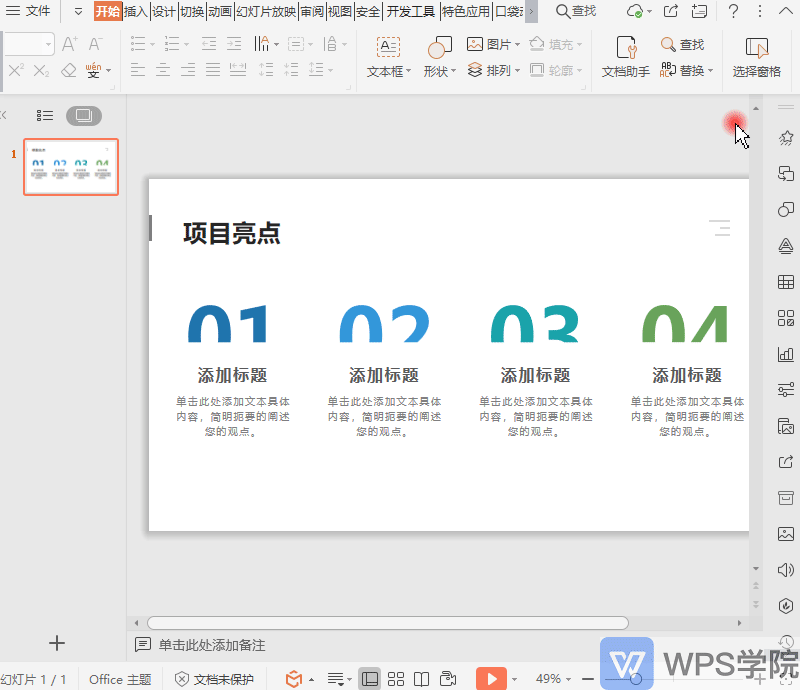
¹ 雙擊可快速將物件重新命名。
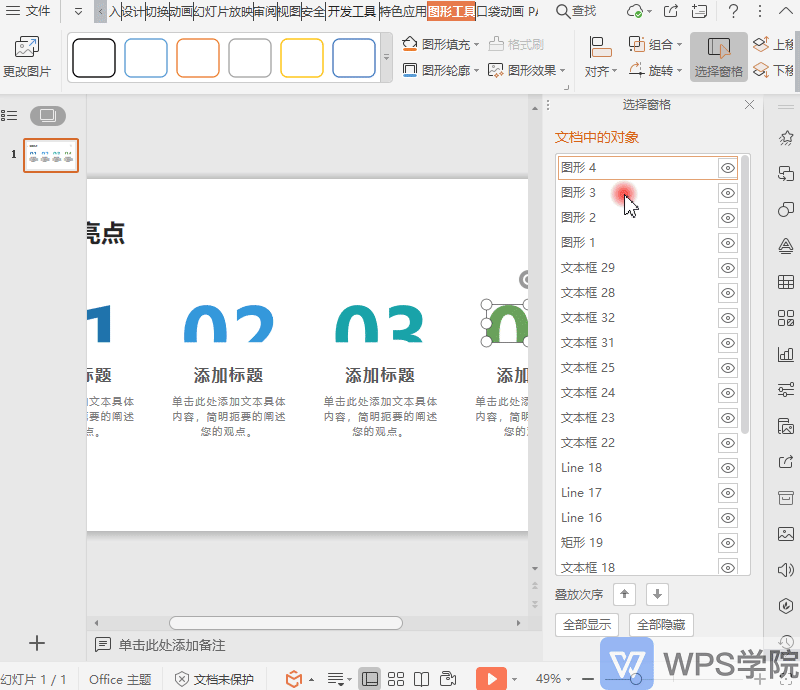
點擊右側的小眼睛,可以設定物件“隱藏”,再點擊一下可調整“顯示” 。
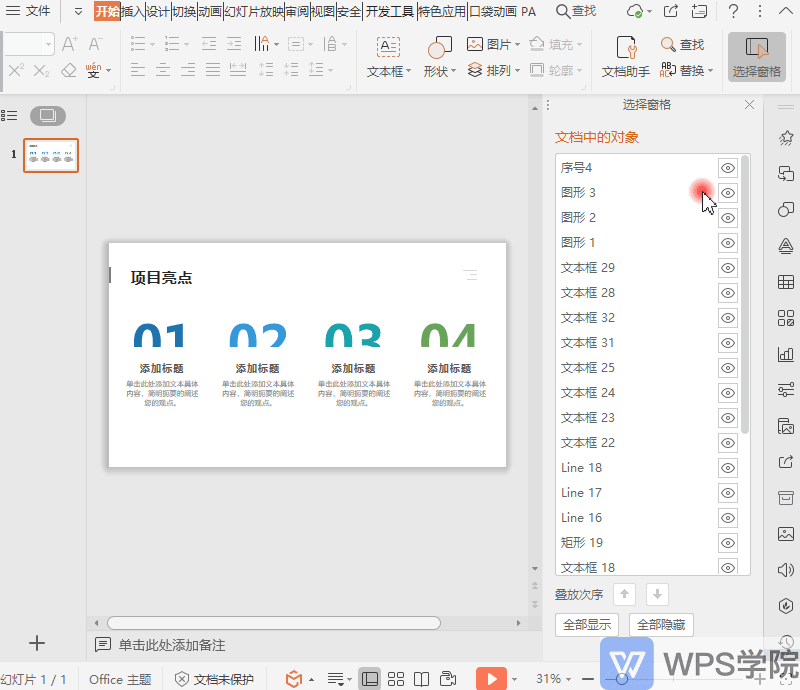
¹ 下方可快速設定「全部隱藏」與「全部顯示」。
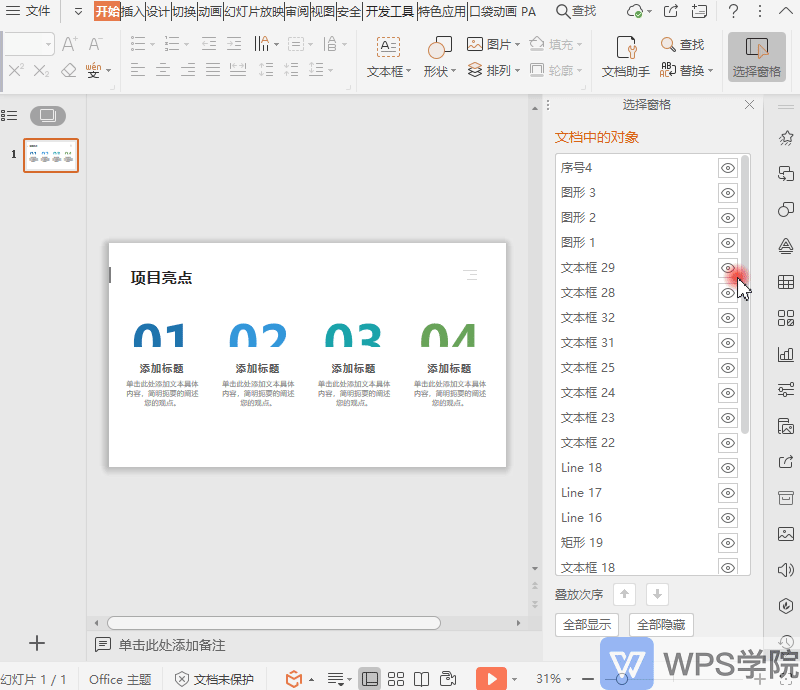
若要調整對象的疊放順序,可選中對象,再點擊下方的上下按鈕進行圖層調整。
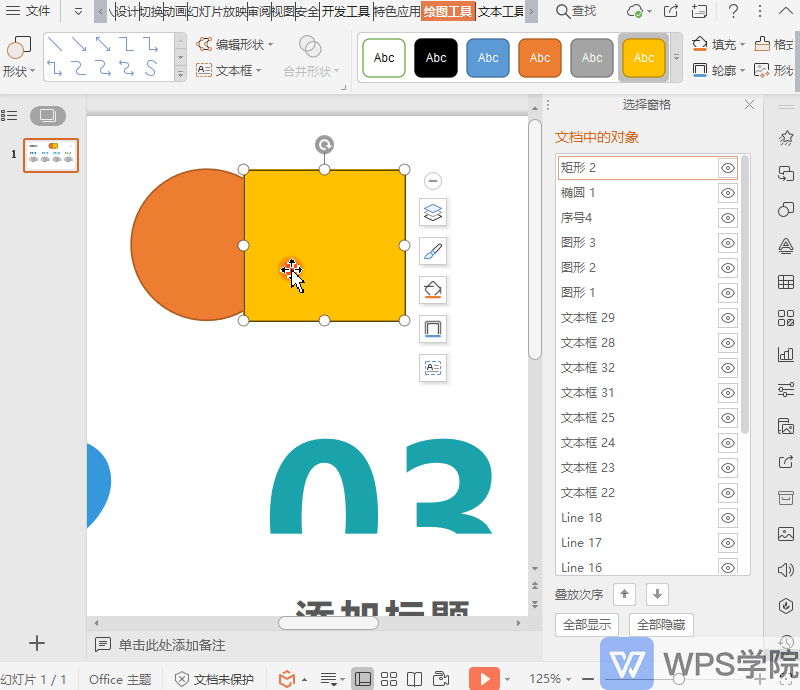
♣ 若要同時設定多個對象,按住「Ctrl」鍵,滑鼠點選要設定的對象,即可同時設定格式。
例如調整物件填滿顏色,此時點選「填滿」可對選取的所有物件進行批量設定。
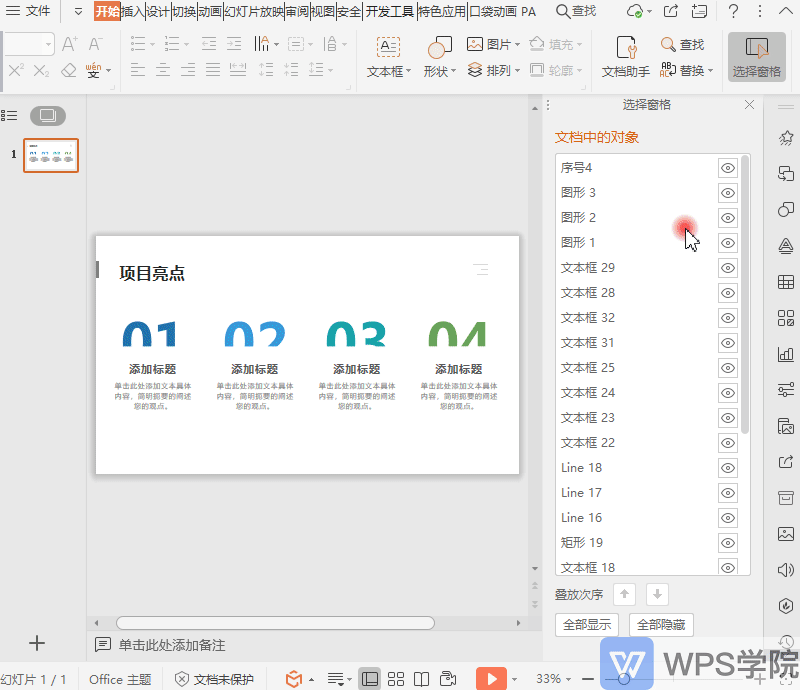
選擇窗格的妙用,你學會了嗎?
文章為用戶上傳,僅供非商業瀏覽。發布者:Lomu,轉轉請註明出處: https://www.daogebangong.com/zh-Hant/articles/detail/xuan-ze-chuang-ge-de-miao-yong.html

 支付宝扫一扫
支付宝扫一扫 
评论列表(196条)
测试